¿La copia de seguridad de iCloud falló en iPhone o iPad? A continuación, se explica cómo solucionar y solucionar problemas

¿Tiene problemas para hacer una copia de seguridad de su iPhone o iPad en iCloud? Específicamente, ¿recibió una notificación de error que decía «Error en la copia de seguridad del iPhone» en la pantalla de bloqueo? Este problema no es infrecuente, pero suele ser bastante fácil de resolver si lo encuentra.
Las copias de seguridad de ICloud generalmente se realizan automáticamente cuando su iPhone o iPad está cargado, bloqueado y conectado a Wi-Fi. Todo el proceso es sencillo en su mayor parte, ya que no tiene que hacer nada más que activar la función. Sin embargo, las copias de seguridad de iCloud a veces pueden fallar por una variedad de razones, como la falta de suficiente almacenamiento de iCloud, una conexión a Internet lenta y errática o simplemente un firmware defectuoso en general.
Si eres uno de los muchos usuarios de iOS que no pueden hacer una copia de seguridad de sus dispositivos en iCloud, estamos aquí para ayudarte.
Solucionar problemas de copia de seguridad de iCloud en iPhone y iPad
Puede realizar un seguimiento de cada uno de estos pasos de solución de problemas individualmente y ver si puede hacer una copia de seguridad de su iPhone o iPad en iCloud sin errores.
Verifique su almacenamiento de iCloud
Lo primero que debe hacer cada vez que falla su copia de seguridad de iCloud es ver cuánto espacio libre tiene en iCloud. La falta de almacenamiento suficiente puede evitar que se completen las copias de seguridad de iCloud, por lo que puede recibir un mensaje de error en pantalla. Para verificar su almacenamiento de iCloud, vaya a Configuración -> ID de Apple -> iCloud en su iPhone o iPad. Aquí podrás ver todos los detalles necesarios. Si tiene muy poco espacio de almacenamiento, puede tocar «Cambiar plan de almacenamiento» para cambiar a un plan más caro con un límite de almacenamiento más alto.
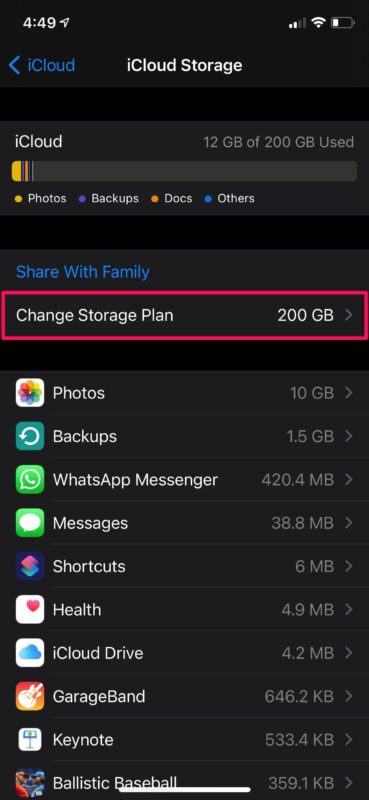
Comprueba tu conexión Wi-Fi
Wi-Fi es tan importante como el almacenamiento gratuito para realizar copias de seguridad con éxito. La conexión a Internet lenta e irregular puede hacer que falle una copia de seguridad de iCloud y es posible que reciba el error como una notificación. Tampoco puede usar una colección celular si no hay Wi-Fi disponible para hacer una copia de seguridad de iCloud, ya que generalmente son de gran tamaño y podrían consumir una gran cantidad de datos de Internet. Por lo tanto, asegúrese de estar conectado a una conexión Wi-Fi que funcione. Para verificar esto, vaya a Configuración -> Wi-Fi y vea si hay una marca de verificación junto a la red a la que normalmente se conecta. Además, puede utilizar Aplicación de prueba de velocidad para comprobar la velocidad y fiabilidad de su conexión.

Reducir el tamaño de su copia de seguridad de iCloud
Aunque las copias de seguridad de iCloud se realizan automáticamente, puede reducir el tamaño de los datos para la siguiente copia de seguridad de iCloud si no tiene suficiente almacenamiento en la nube. Esto se puede hacer limitando los datos y el contenido que se guardarán en iCloud. Para hacer esto, vaya a Configuración -> ID de Apple -> iCloud -> Administrar almacenamiento -> Copia de seguridad -> iPhone / iPad. Si hace esto, llegará al siguiente menú, como se muestra en la captura de pantalla a continuación. Aquí puede usar el interruptor para desmarcar los datos que no desea incluir en su próxima copia de seguridad de iCloud y reducir efectivamente el tamaño de su copia de seguridad.

Libera almacenamiento de iCloud
Si no desea actualizar a un plan de iCloud con más almacenamiento, le recomendamos que libere el espacio de almacenamiento que tiene. Se puede liberar una cantidad considerable de espacio simplemente deshabilitando Fotos de iCloud. Vaya a Configuración -> ID de Apple -> iCloud -> Fotos y use el interruptor para desactivar Fotos de iCloud. Además, si almacena muchos documentos en iCloud, puede eliminar archivos y documentos no deseados de iCloud Drive. Puede hacer esto fácilmente usando la aplicación Archivos incrustados en su iPhone o iPad.

Actualiza el software
Si liberar el almacenamiento de iCloud y verificar la conectividad Wi-Fi no ha resuelto los problemas de respaldo que está experimentando, es probable que se trate de un problema de firmware. Por lo general, Apple resuelve rápidamente los problemas informados por los usuarios con una solución rápida o una actualización de software como una versión única. Por lo tanto, sería útil contar con el firmware más reciente posible. Para buscar actualizaciones disponibles, vaya a Configuración -> General -> Actualización de software y toque «Instalar ahora» si ve algo.

Esperamos que a estas alturas ya haya resuelto los problemas que enfrenta con las copias de seguridad de iCloud en iPhone y iPad.
–
Si ninguno de los pasos anteriores funcionó para usted, puede intentar reiniciar su iPhone o iPad y ver si aún recibe el error. Si eso tampoco ayudó, puede intentar forzar el reinicio del dispositivo, que es ligeramente diferente de un reinicio normal. En iPhones y iPads con botones físicos de inicio, esto se puede hacer simplemente presionando el botón de encendido y el botón de inicio simultáneamente hasta que vea el logotipo de Apple en la pantalla. En los dispositivos más nuevos con Face ID, primero deberá hacer clic en el botón para subir el volumen, luego en el botón para bajar el volumen, y luego mantener presionado el botón lateral / de encendido hasta que vea el logotipo de Apple.
Como último recurso, puede restaurar su iPhone o iPad, pero solo si ha intentado todos los demás pasos. Esto se puede hacer yendo a Configuración -> General -> Restablecer -> Eliminar todo el contenido y la configuración en iPhone. Sin embargo, asegúrese de tener una copia de seguridad de todos los datos almacenados en iCloud o iTunes antes de continuar con la restauración. No hacerlo puede resultar en una pérdida permanente de datos.
Si necesita ayuda adicional, puede comunicarse con el Soporte de Apple en cualquier momento. Podrán ayudar de formas que nosotros no podríamos. Puede chatear con una tecnología de soporte de Apple o chatear con una persona en vivo de Apple, según sus preferencias.
Esperamos que finalmente hayas hecho una copia de seguridad de tu iPhone o iPad en iCloud sin mensajes de error. ¿Cuál de estos métodos de solución de problemas le funcionó? ¿Tiene algún consejo adicional que pueda ayudarlo con los problemas de copia de seguridad? Cuéntenos sus valiosos pensamientos y comparta sus experiencias en la sección de comentarios a continuación.
